Kullanıcının klavyeyi kapatmasının birçok nedeni olabilir - kontrolleri kilitlemekten çocukların erişimini kısıtlamaya kadar. Bir dizüstü bilgisayarda BIOS'taki klavye nasıl devre dışı bırakılır ve standart olmayan başka hangi yol vardır?

BIOS üzerinden klavyeyi devre dışı bırakma
Başlamak için, MSI, Lenovo ve Acer gibi üreticilerin dizüstü bilgisayar modellerinin bunun için en iyi şekilde uyarlandığı unutulmamalıdır. Ancak herhangi bir şey yapmaya başlamadan önce dizüstü bilgisayarınızla birlikte gelen klavyeyi incelemeniz önerilir. Bazı modellerde BIOS çağrısı, F2, Del aracılığıyla, bir düğme kombinasyonu veya özel bir donanım düğmesi aracılığıyla gerçekleştirilir.
BIOS bölümünde, USB Support Via gibi bir öğe bulmanız gerekiyor. İşletim sistemi çalışırken klavyenin çocuktan kilitlenebilmesi için BIOS'ta uygun parametre değerinin ayarlanması gerekir. Ve hepsi bu - geriye kalan tek şey gerçekleştirilen tüm eylemleri kaydetmek ve dizüstü bilgisayarı yeniden başlatmak.
Klavyeyi kurmak ve bağlamak için USB veri yolunu kullanan daha gelişmiş bir dizüstü bilgisayardan bahsediyorsak, klavyeyi engellemek için daha tehlikeli bir seçenek var. USB Eski Destek öğesini devre dışı bırakmak (Devre Dışı Bırakmak) yeterlidir.
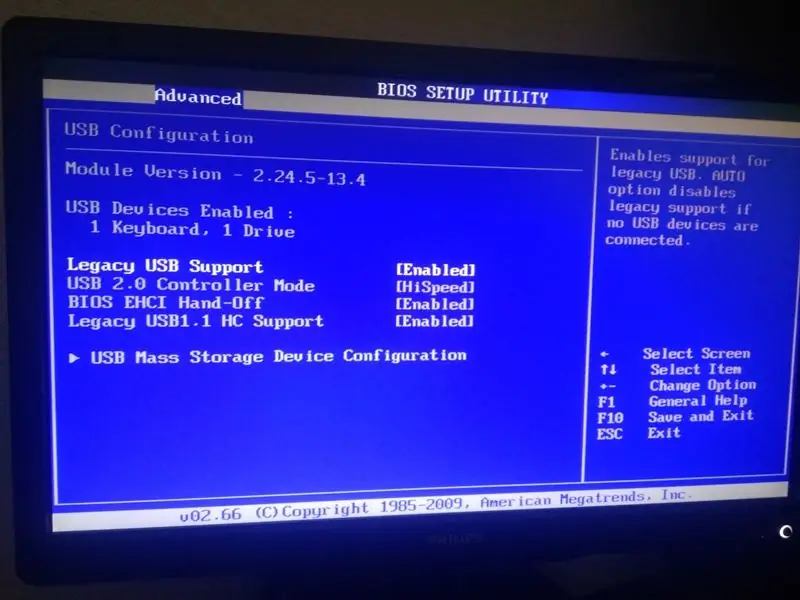
Ancak bunu yapmanız önerilmez, çünkü bu durumda klavye yalnızca CMOS temizlenerek açılabilir. Ve bunu yapmak için, dizüstü bilgisayarı sökmeniz ve anakart üzerinde uygun anahtarı bulmanız gerekecek. Bu durumda ne harici cihazlar ne de Bluetooth çalışmayacaktır.
HP üreticisinin dizüstü bilgisayarlarından da bahsetmeliyiz, çünkü modellerinin çoğu küçüklerden gelen tüm düğmeleri değil, yalnızca işlevsel kısmı engelleyebilmektedir. Özellikle bunun için HP modellerinde Eylem Tuşu Modu adlı bir öğe bulunur. Kullanıcı bu öğenin parametre değerini "Devre Dışı" olarak ayarlarsa, yalnızca F1-F12 işlev düğmeleri devre dışı bırakılabilir. Bu, çocuğun parlaklığı, sesi ve diğer modları ayarlamasını önleyecektir.
Hızlı yol
BIOS'un kullanılma şeklinin yanı sıra DOS komutları da kullanılabilir. Bu, BIOS'tan daha iyi olabilecek en kolay yoldur. Ancak bu teknik klavyeyi tamamen çalışmaz ve çalışmaz hale getirir.
Klavyenin bu şekilde çalışmasını engellemek için Win + R tuşlarına basılı tutmanız ve bir pencere açmanız yeterlidir. Ardından cmd'yi girin. Bu eylem komut satırını getirecektir - siyah arka plana sahip bir pencere.
Bu pencerede sadece bir komut girmeniz yeterlidir - bu rundll32 klavyesidir, devre dışı bırakın. Bundan sonra, Giriş düğmesine basmanız gerekir.
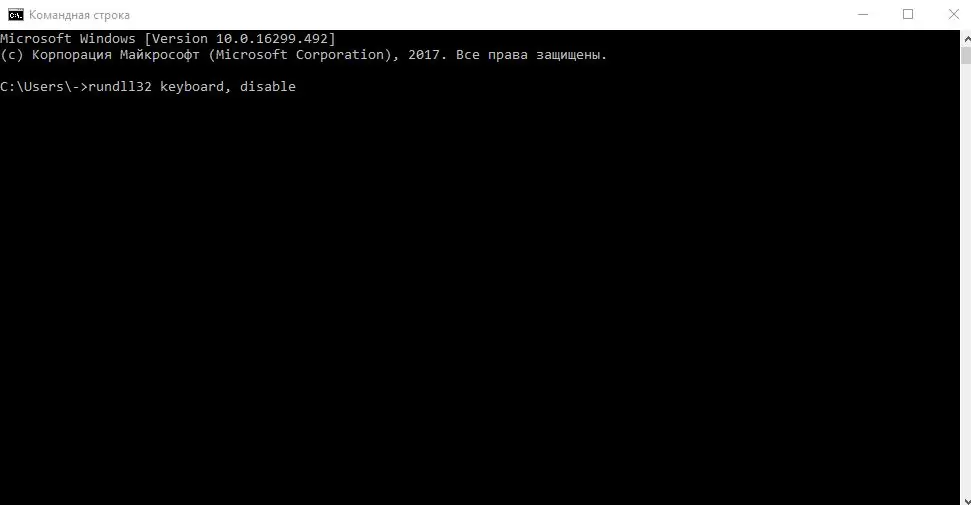
Bu arada, bu komutla uygun bir kısayol yaparsanız, sadece fare düğmesine basarak klavyeyi kapatabilirsiniz. Ve hızlı bir şekilde etkinleştirmek için, yalnızca rundll32 klavyesi ile etkinleştir komutuyla başka bir kısayol oluşturmanız yeterlidir.
Ve bir ipucu daha: dizüstü bilgisayarı yeniden başlatmamak ve komut satırındaki bir komutta klavyeyi açmamak için ekran klavyesini (programları başlat-erişilebilirlik) kullanabilir ve rundll32 klavyesini girebilir, devre dışı bırakabilirsiniz.






